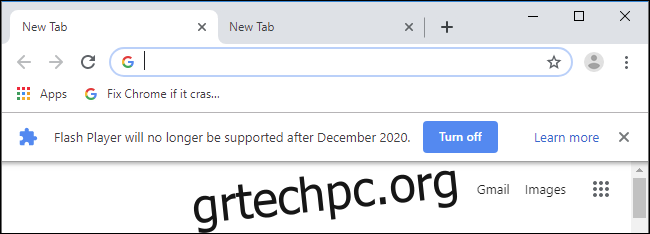Το Adobe Flash φεύγει. Η Google έβαλε άλλο ένα καρφί στο φέρετρό της με το Chrome 76, το οποίο αποκλείει όλο το περιεχόμενο Flash σε ιστότοπους από προεπιλογή. Εάν εξακολουθείτε να χρησιμοποιείτε το Flash, μπορείτε να το ενεργοποιήσετε ξανά προς το παρόν—αλλά το Chrome το κάνει ενοχλητικό.
Πίνακας περιεχομένων
Το Flash φεύγει στα τέλη του 2020
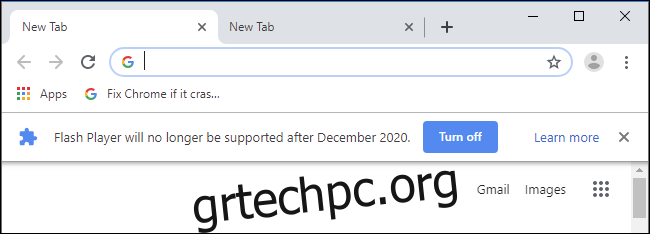
Το Flash δεν έχει εξαφανιστεί εντελώς—ακόμα. Αντίθετα, το Chrome αποκλείει το Flash από προεπιλογή με το μήνυμα “Το Flash αποκλείστηκε σε αυτήν τη σελίδα”. Εάν ενεργοποιήσετε ξανά το Flash στο Chrome, θα δείτε ένα μήνυμα που λέει, “Το Flash Player δεν θα υποστηρίζεται πλέον μετά τον Δεκέμβριο του 2020”, με ένα κουμπί για να απενεργοποιήσετε το Flash.
Ως Google εξηγεί, όταν πέσει η μπάλα την παραμονή της Πρωτοχρονιάς του 2020, η αντίστροφη μέτρηση θα μετρά αντίστροφα για το τέλος του Flash.
Αυτό δεν είναι μόνο θέμα του Google Chrome. Πλίθα θα τερματίσει επίσης την υποστήριξη για το Flash στο τέλος του 2020. Η Mozilla είναι ακόμη πιο επιθετική—θα αφαιρέστε την υποστήριξη Flash εξ ολοκλήρου στις αρχές του 2020.
Εάν χρησιμοποιείτε το Flash, έχετε ακόμη σχεδόν ενάμιση χρόνο μέχρι να φύγει. Οι ολοένα και πιο επιθετικές κινήσεις του Chrome υποτίθεται ότι ενθαρρύνουν τους ιστότοπους να απομακρυνθούν από το Flash ενώ έχουν ακόμη πολύ χρόνο για να το κάνουν.
Πώς να εκτελέσετε το Flash σε έναν ιστότοπο
Όταν επισκέπτεστε έναν ιστότοπο που χρησιμοποιεί Flash, βλέπετε ένα μήνυμα “Μπλοκαρισμένη προσθήκη” στη δεξιά πλευρά του κύριου πλαισίου ή της γραμμής διευθύνσεων του Chrome.
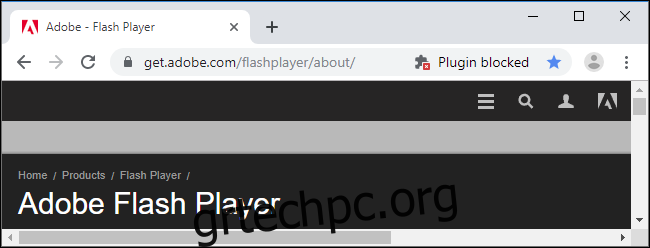
Για να ενεργοποιήσετε το Flash για τον ιστότοπο, κάντε κλικ στο εικονίδιο κλειδώματος στην αριστερή πλευρά του κύριου πλαισίου (γραμμή διευθύνσεων), κάντε κλικ στο πλαίσιο “Flash” και, στη συνέχεια, κάντε κλικ στο “Να επιτρέπεται”.
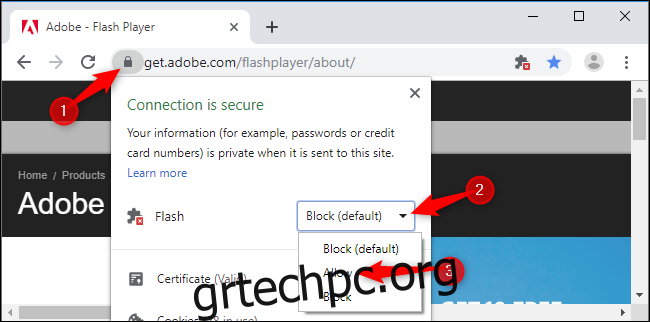
Το Chrome σάς ζητά να επαναλάβετε τη φόρτωση της σελίδας—κάντε κλικ στην επιλογή “Επαναφόρτωση”.
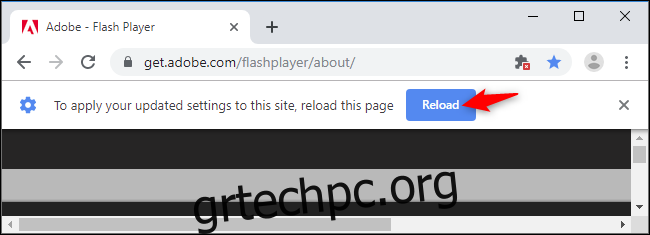
Ακόμη και μετά τη φόρτωση εκ νέου της σελίδας, οποιοδήποτε περιεχόμενο Flash δεν θα φορτωθεί—πρέπει να κάνετε κλικ σε αυτό για να το φορτώσετε.
Για να εκτελέσετε ένα μεμονωμένο αντικείμενο Flash, κάντε κλικ στο κουμπί Αναπαραγωγή του. Για να εκτελέσετε όλα τα αντικείμενα Flash στη σελίδα—συμπεριλαμβανομένων τυχόν κρυφών αντικειμένων Flash που εκτελούνται στο παρασκήνιο—κάντε κλικ στο εικονίδιο αποκλεισμένης προσθήκης στη δεξιά πλευρά του κύριου πλαισίου και κάντε κλικ στην επιλογή «Εκτέλεση Flash αυτή τη φορά».

Κάθε φορά που επιτρέπετε το Flash για έναν ιστότοπο, προστίθεται στη λίστα επιτρεπόμενων—κάντε κλικ στο εικονίδιο αποκλεισμένης προσθήκης και κάντε κλικ στο «Διαχείριση» για να το δείτε. Εναλλακτικά, μπορείτε να μεταβείτε στο chrome://settings/content/flash για να το δείτε.
Αυτά είναι τα κακά νέα: κάθε φορά που επανεκκινείτε το πρόγραμμα περιήγησής σας, το Chrome διαγράφει αυτήν τη λίστα. Εάν χρησιμοποιείτε συχνά το Flash σε έναν συγκεκριμένο ιστότοπο, θα πρέπει να το κάνετε επανειλημμένα. Η Google θέλει σοβαρά οι χρήστες του Chrome να σταματήσουν να χρησιμοποιούν το Flash, επομένως κάνει τη διαδικασία Flash ενοχλητική επίτηδες.
Τρόπος ενεργοποίησης του Flash Click-to-Play
Αντί το Chrome να αποκλείει αυτόματα το Flash σε όλους τους ιστότοπους, μπορείτε να ρυθμίσετε το Chrome να ρωτά πριν από την εμφάνιση περιεχομένου Flash. (Όχι, δεν υπάρχει πλέον τρόπος να αναπαράγει το Chrome αυτόματα Flash.)
Σε αντίθεση με την παραπάνω προτίμηση, το Chrome θα θυμάται αυτήν τη ρύθμιση. Ωστόσο, θα εμφανίζει ένα banner “Το Flash Player δεν θα υποστηρίζεται πλέον μετά τον Δεκέμβριο του 2020” κάθε φορά που ανοίγετε ξανά το πρόγραμμα περιήγησής σας. Δεν υπάρχει τρόπος να απενεργοποιήσετε αυτό το μήνυμα χωρίς να απενεργοποιήσετε το Flash.
Όταν το Flash είναι αποκλεισμένο, κάντε κλικ στο εικονίδιο αποκλεισμένης προσθήκης στο κύριο πλαίσιο του Chrome και κάντε κλικ στο «Διαχείριση». Αυτό σας μεταφέρει στη σελίδα ρυθμίσεων Flash, στην οποία μπορείτε επίσης να αποκτήσετε πρόσβαση από τις Ρυθμίσεις > Προηγμένες > Απόρρητο και ασφάλεια > Ρυθμίσεις τοποθεσίας > Flash.
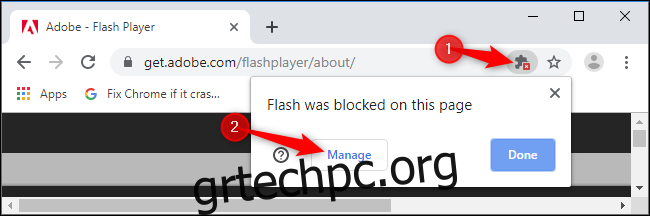
Κάντε κλικ στο κουμπί εναλλαγής εδώ για να ορίσετε το Chrome σε “Πρώτα ερωτήματα” αντί για το προεπιλεγμένο “Αποκλεισμός ιστοτόπων από την εκτέλεση Flash (συνιστάται.)”
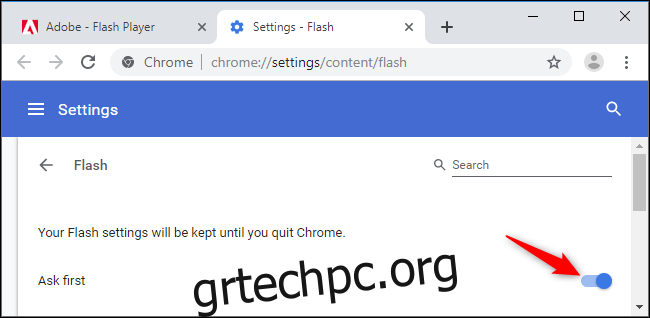
Τώρα, όταν επισκέπτεστε έναν ιστότοπο με Flash, μπορείτε να κάνετε κλικ σε ένα αντικείμενο Flash στην ιστοσελίδα και να κάνετε κλικ στο “Να επιτρέπεται” για να το προβάλετε.
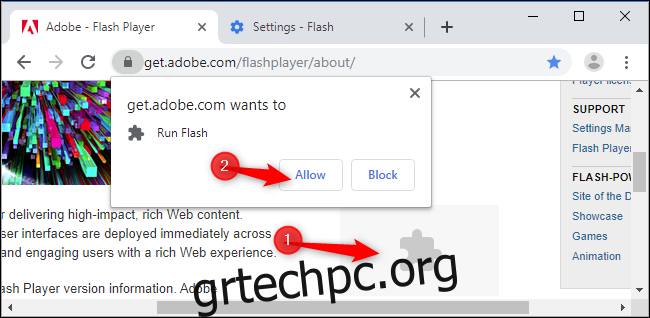
Πρέπει ακόμα να κάνετε κλικ για αναπαραγωγή του περιεχομένου Flash μετά. Ωστόσο, είναι λίγο πιο βελτιωμένο από το να κάνετε κλικ στο εικονίδιο κλειδώματος για να ανοίξετε το μενού ρυθμίσεων του ιστότοπου.
Φυσικά, το Flash δεν θα εξαφανιστεί εντελώς στο τέλος του 2020. Τα παλιά προγράμματα περιήγησης, όπως ο Internet Explorer, θα εξακολουθούν να υποστηρίζουν παλιές εκδόσεις της προσθήκης Flash. Θα πρέπει να είναι δυνατή η εκτέλεση περιεχομένου Flash εάν το χρειάζεστε πραγματικά, αλλά η προσθήκη δεν θα ενημερώνεται πλέον με επιδιορθώσεις ασφαλείας.